Hogyan készítsünk egy bélyeg a Photoshop

Alkalmazásában létrehozása bélyegzők és pecsétek a Photoshop eltérő - a szükségességét, hogy hozzon létre egy vázlatot a termelés a tényleges nyomtatás branding képeket a weboldalakon.
Az egyik módja annak, hogy hozzon létre egy nyomtatási, már szó ebben a cikkben. Ott rajzolt kör tömítés segítségével érdekes technikák alkalmazásával.
Ma megmutatom neked egy másik (gyors) utat építeni a példa a négyszögletes nyomtatást.
Új dokumentum létrehozása bármilyen megfelelő méretű.

Ezután hozzon létre egy új, üres réteget.

Vegye eszköz „téglalap alakú terület”, és hogy a kiválasztást.


Kattintson a jobb gombbal belül a kiválasztási és válassza a „stroke”. Méret kísérletekkel lehet, már 10 pixel. Színes csak válassza ki azt, amelyik majd minden meghal. A helyzet az agyvérzés, „Inside”.


Távolítsuk kiválasztás Ctrl + D és szerezzen szegély bélyegző.

Hozzon létre egy új réteget, és írjon szöveget.

A további feldolgozáshoz a szöveg kell raszterizálva. Kattintson a réteg a szöveget, kattintson a jobb gombbal, és válassza ki az elemet „raszterizálni a szöveget.”

Aztán megint kattints a szöveg réteget, kattintson a jobb gombbal, és válassza ki az elemet „Merge le”.

Akkor megy a menü „Filter - Szűrő Galéria”.

Felhívjuk figyelmét, hogy a fő szín kell a színe a bélyegző és a háttér minden, kontrasztot.
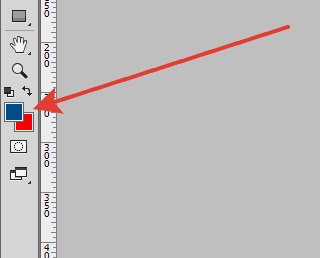
A galériában a „Design” szakaszban válassza a „Ink”, és testre szabható. Amikor a beállítás kalauz az eredmény látható a képen.
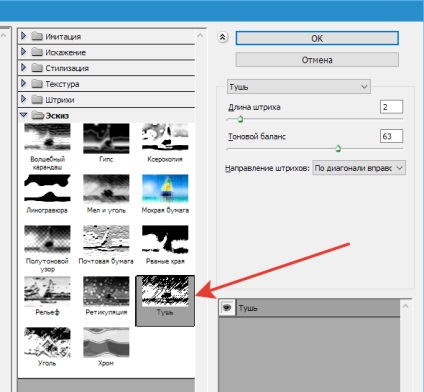
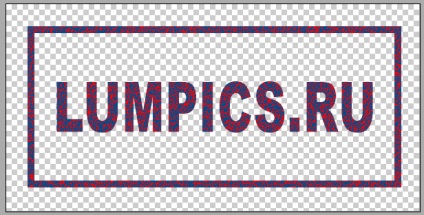
Az OK gombra kattintva folytassa tovább visszaélni a képre.
Válassza ki a „Varázspálca” eszköz ezeket a beállításokat:


Most kattintson a piros szín a bélyeg. Az egyszerűség kedvéért, akkor nagyítás (CTRL + plusz).

A kiválasztás után megjelenik, nyomja meg a DEL és megszüntetés (CTRL + D).

A bélyeg kész. Ha elolvasta ezt a cikket. akkor tudja, mi a következő teendő, és már csak egy jótanács.
Ha paneer használja a bélyeget egy kefe, a kezdeti az ő mérete olyan legyen, hogy használni fog, különben Átméretezéskor (csökkentve a mérete a kefe), fennáll a veszélye, elmosódás és a veszteség a tisztaság. Azaz, ha egy kis bélyeget, majd festeni egy kicsit.
És ennyi. Most, a fegyvertár van egy technika, amely lehetővé teszi, hogy gyorsan hozzon létre egy bélyeg.
Örömünkre szolgál, hogy képes, hogy segítsen megoldani a problémát.
Viszont, ha segíthet is. még egy kicsit.